يُعتبر نظام Mikrotik RouterOS من أقوى أنظمة التشغيل المستخدمة في أجهزة التوجيه (الراوتر)، ويتميز بالمرونة العالية والإمكانيات المتقدمة في إدارة الشبكات. في هذا المقال، سنقدم لك شرحًا مفصلًا لكيفية تثبيت Mikrotik RouterOS باستخدام أكثر من طريقة، بالإضافة إلى الخطوات الأساسية لتسجيل الدخول الأولي والتهيئة المبدئية للجهاز.
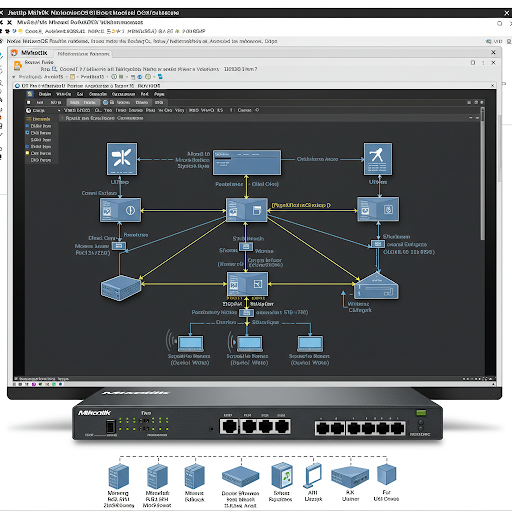
1. لماذا تختار Mikrotik RouterOS؟
قبل أن نبدأ بشرح خطوات التثبيت، دعنا نوضح لماذا يُعد Mikrotik الخيار الأمثل لكثير من محترفي الشبكات:
- سهولة التثبيت والاستخدام، حتى للمبتدئين.
- دعم واسع لمهام التوجيه، الجدران النارية، VPN، ونظام QoS.
- واجهة رسومية Winbox تجعل الإعداد بسيطًا وواضحًا.
- دعم الأجهزة المتعددة، سواء أجهزة Mikrotik الجاهزة أو أي جهاز كمبيوتر يمكن تحويله إلى راوتر.
2. المتطلبات الأساسية لتثبيت RouterOS
قبل البدء في تثبيت Mikrotik، تأكد من توفر التالي:
- جهاز كمبيوتر أو RouterBoard يدعم Mikrotik.
- اتصال إنترنت لتحميل الملفات المطلوبة.
- فلاش USB أو قرص CD/DVD (حسب الطريقة التي ستتبعها).
- أدوات مثل Rufus أو Netinstall.
3. طرق تثبيت Mikrotik RouterOS
توجد أكثر من طريقة لتثبيت نظام Mikrotik على جهازك. سنستعرض الآن الطريقتين الأكثر شيوعًا وهما التثبيت من خلال CD/DVD أو USB، وأداة Netinstall الرسمية.
أ. التثبيت باستخدام CD/DVD أو USB
الخطوة 1: إنشاء وسيط تثبيت
- تحميل ملف ISO من الموقع الرسمي لـ Mikrotik.
- لحرق ملف ISO على قرص CD/DVD استخدم أي برنامج مثل PowerISO أو ImgBurn.
- لإنشاء فلاش USB قابل للإقلاع، استخدم برنامج Rufus أو Balena Etcher، وحدد ملف ISO واختر الفلاشة كوجهة.
2: تهيئة الجهاز للإقلاع
- أعد تشغيل الجهاز، وادخل إلى إعدادات BIOS أو UEFI (غالبًا بالضغط على F2 أو Delete).
- غيّر ترتيب الإقلاع ليكون USB أو CD/DVD في الأعلى.
3: بدء عملية التثبيت
- بعد الإقلاع، ستظهر واجهة التثبيت النصية الخاصة بـ Mikrotik.
- استخدم الأسهم لاختيار الحزم التي تريد تثبيتها، أو اترك الإعدادات الافتراضية لتثبيت جميع الحزم.
- اضغط على مفتاح “i” ثم “y” لتأكيد التثبيت وتهيئة القرص.
- بعد انتهاء التثبيت، قم بإزالة وسيلة التثبيت، واضغط Enter لإعادة التشغيل.
ب. التثبيت باستخدام أداة Netinstall
1: تحميل Netinstall
- من موقع Mikrotik، حمّل أداة Netinstall وملفات RouterOS بصيغة .npk.
- ثبت Netinstall على جهاز آخر متصل بنفس الشبكة.
2: إعداد الجهاز للتثبيت
- شغّل الجهاز المستهدف واضغط على زر Reset باستمرار حتى يبدأ في البحث عن Netinstall.
- بعض الأجهزة تحتاج إلى وصلة مباشرة بين الكمبيوتر والجهاز باستخدام كابل Ethernet.
3: استخدام Netinstall
- افتح Netinstall وحدد خيار “Boot Server Enabled” من تبويب “Net booting”.
- أدخل عنوان IP مؤقت لجهاز Mikrotik.
- في تبويب “Net Install”، اختر ملفات النظام واضغط Install.
- انتظر حتى تكتمل العملية، ثم أعد تشغيل الجهاز.
4. تسجيل الدخول الأولي إلى Mikrotik باستخدام Winbox
1: تحميل Winbox
- انتقل إلى صفحة تنزيل Mikrotik وحمّل برنامج Winbox.
2: الاتصال بالجهاز
- افتح Winbox، وأدخل عنوان IP الافتراضي: 192.168.88.1 أو MAC Address.
- اسم المستخدم الافتراضي: admin، وبدون كلمة مرور (اترك الحقل فارغًا).
- اضغط على Connect.
3: تغيير كلمة المرور
- فور تسجيل الدخول، توجه إلى “System > Password”، وقم بتعيين كلمة مرور قوية لحماية جهازك.
5. ما بعد التثبيت – خطوات التهيئة الأساسية
بمجرد تثبيت Mikrotik RouterOS وتسجيل الدخول، يمكنك البدء في تكوين إعدادات الشبكة حسب احتياجاتك:
- إعداد واجهات الشبكة: تعيين IP، تفعيل أو تعطيل الواجهات.
- تكوين NAT والجدار الناري (Firewall): حماية الشبكة من الوصول غير المصرح به.
- إنشاء شبكات VLAN: لتقسيم الشبكة إلى أقسام منطقية.
- إدارة النطاق الترددي: تحديد السرعات باستخدام Queue.
- إعداد نقطة وصول لاسلكية (Wi-Fi): إن كان الجهاز يدعم ذلك.
نصائح لتحسين أداء جهاز Mikrotik
- قم بتحديث RouterOS باستمرار لضمان الأمان والأداء.
- احتفظ بنسخة احتياطية من الإعدادات عبر “System > Backup”.
- استخدم أدوات المراقبة مثل “Torch” و “Traffic Monitor” لمتابعة النشاط.
- فعّل حماية SSH وHTTPS للدخول الآمن للجهاز.
خلاصة
تثبيت Mikrotik RouterOS يعد من العمليات السهلة نسبيًا، لكن نجاحها يعتمد على الطريقة التي تختارها. يمكنك استخدام وسائط تثبيت مختلفة مثل CD/DVD أو USB، أو حتى الاعتماد على أداة Netinstall للتثبيت عبر الشبكة. أولًا، إذا قررت التثبيت من خلال CD أو USB، يجب عليك إنشاء وسيط تثبيت مناسب عن طريق حرق ملف الـ ISO على القرص أو إنشاء فلاشة قابلة للتمهيد باستخدام برامج متخصصة.
بعد تجهيز وسيط التثبيت، تأتي الخطوة التالية وهي تعديل إعدادات BIOS أو UEFI لجعل الجهاز يقلع من هذا الوسيط. عادةً، يمكنك الدخول إلى إعدادات الإقلاع بالضغط على مفاتيح معينة أثناء تشغيل الجهاز مثل F2 أو Delete. بمجرد تغيير ترتيب الإقلاع، يمكن إعادة تشغيل الجهاز لتبدأ عملية التثبيت مباشرة.
في حال رغبت في استخدام Netinstall، تختلف الخطوات قليلًا. تحتاج أولًا إلى تنزيل أداة Netinstall وتثبيتها على جهاز كمبيوتر آخر ضمن نفس الشبكة. بعد ذلك، يتم تهيئة جهاز Mikrotik للدخول في وضع Netinstall عبر الضغط على زر إعادة الضبط عند التشغيل. ثم تقوم بضبط إعدادات الأداة على الكمبيوتر لتبدأ عملية تثبيت نظام التشغيل.
تتمثل إحدى النصائح المهمة في تثبيت جميع الحزم المتوفرة، خصوصًا للمستخدمين الجدد، حتى لا تفقد أي خاصية ضرورية. عند انتهاء التثبيت، تذكر إزالة وسيط التثبيت وإعادة تشغيل الجهاز. بعدها، يمكنك الوصول إلى واجهة Mikrotik عبر برنامج Winbox الذي يسهل عليك إدارة الإعدادات بطريقة رسومية.
وأخيرًا، لا تنسَ تغيير كلمة المرور الافتراضية مباشرة بعد تسجيل الدخول، فهي خطوة مهمة لتعزيز أمان جهازك وحماية شبكتك من الاختراقات المحتملة.
